¿Cómo saber si mi pc soporta un sistema operativo de 64 bits? Con esta guía esa pregunta queda contestada, pues de una forma fácil y rápida te detallo y explico toda la información necesaria con la cual podrás verificar si tu PROCESADOR soporta o tiene la arquitectura X64 bits.
Cuando tienes una computadora con sistema operativo basado en 32 bits pues tienes muchas limitaciones, una de ellas es que hay muchos programas que requieren 64 bits para poder ser instalados, es decir, si no tienes 64 bits no podrás utilizar ciertos programas en tu ordenador. Un ejemplo son los programas de edición, la mayoría de los programas de edición nuevos solo se pueden instalar en equipos que cuenten con 64 bits, de lo contrario si se cuenta con 34 btis hay que optar por programas obsoletos que no dan un resultado tan profesional.
Otra de las limitaciones, es que no podrás usar el 100% de la memoria ram que tiene tu pc, ejemplo, si tienes 4 gb instaladas en la computadora y tienes 32 bits utilizarás solo un por ciento de la ram, esto puede observarse en el apartado de las características del equipo, en la parte de las informaciones de la memoria ram si se cuenta con 4-GB de ram solo se reflejan 3,83 utilizables.
Las anteriores solo son algunos ejemplos de muchas de las limitaciones que puedes tener si cuentas con un sistema operativo basado en una arquitectura de 32 bits.
Ahora bien, dichas limitaciones se solucionan instalando un sistema operativo de 64 bits PERO, para instalar un sistema operativo basado en x64 necesitas saber si tu procesador soporta esa arquitectura, para saber si tu procesador soporta x64 bits sigue los siguientes pasos:
PASO NÚMERO 1; Entrar al explorador de archivos y a la izquierda tenemos la opción que dice este equipo, así como se muestra en la imagen:
PASO NÚMERO 2; Simplemente debemos dar click derecho sobre equipo y luego click en propiedades:
Echo esto nos saldrá toda la información de nuestra pc y sistema operativo, debes fijarte en la parte que dice tipo de sistema, en la siguiente imagen te muestro cuál linea es esa, te la subrayo y señalo con color rojo:
- Si solo te sale sistema operativo de 32 bits: tu pc no soporta 64 bits.
- Si te sale sistema operativo de 32 bits, procesador x64: Tu pc si soporta 64 bits.
- Si te sale sistema operativo de 64 bits, procesador x64: Obviamente ya tienes 64 bits.
Aparte de ese método enseñado anteriormente, pues existe otra manera y esta nos termina de confirmar si la pc es compatible con 64 bits, es recomendable hacer varios métodos, así quedas totalmente seguro y sin ningún tipo de duda.
Esta segunda manera es entrar a las propiedades de la computadora, recuerda que para esto das click derecho sobre este equipo. En el apartado de procesador sale el nombre y modelo de tu procesador, copias todo eso y lo pegas en el buscador del navegador, y das click en el primer resultado de búsqueda. Echo esto estarás en la pagina intel y allí tendrás toda la info de tu procesador, solo debes fijarte en la parte que dice "intel 64", en la siguiente imagen te lo señalo de color rojo para que ubiques bien ese apartado;
Si en la parte que dice intel 64 o soporta 64 bits te sale que YES, pues obviamente es porque tu procesador soporta 64 bits. De esta forma puedes saber si tu procesador soporta 64 bits. Cualquier dura comenta y te estaré asistiendo con mi ayuda.
Bye! nos vemos en una próxima guía o top.









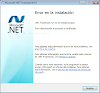

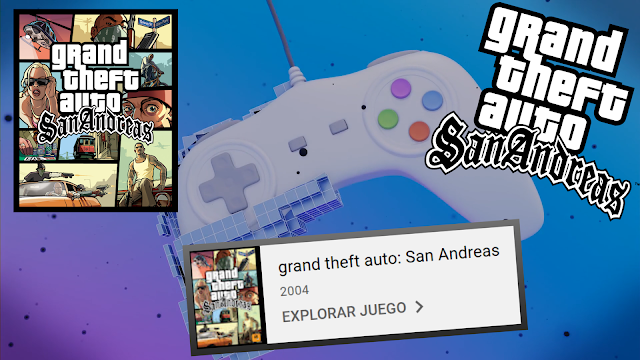
0 Comentarios